
Zawartość
Przedsiębiorstwa używają książek przyczynowych do przechowywania szczegółowych informacji o codziennych transakcjach. Każda transakcja jest rejestrowana w porządku chronologicznym i wyznaczana jako operacja debetowa lub kredytowa. Wszystkie transakcje finansowe są rejestrowane w księdze głównej, która służy również do generowania innych raportów, takich jak bilanse i sprawozdania finansowe. Istnieją dwie opcje tworzenia książek przyczyny. Możesz kupić program księgowy, który generuje je automatycznie lub możesz je utworzyć w arkuszu kalkulacyjnym, takim jak Excel.
Instrukcje
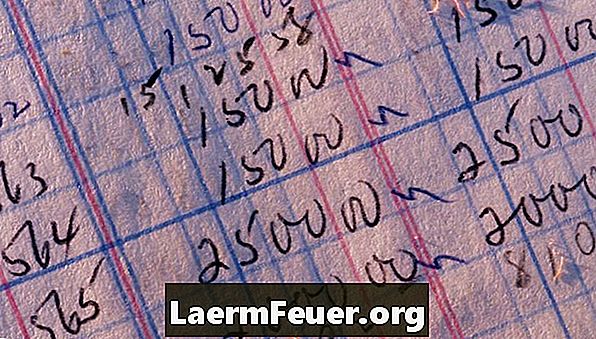
-
Otwórz program Excel, klikając dwukrotnie ikonę na pulpicie. Jeśli go nie znajdzie, wejdź do menu Start i wybierz „Wszystkie programy” i „Microsoft Office”. Następnie wybierz „Microsoft Excel”.
-
W pierwszym wierszu zostaną wstawione nagłówki elementów w księdze głównej. W polu A1 wprowadź „Data transakcji”; w polu B1 „Nazwa konta” oraz w polu C1 „Polecenie zapłaty / kredyt”. Następnie wpisz „Wartość” w polu D1.
-
Wprowadź swoje transakcje finansowe w tych czterech polach, aby utworzyć księgę. Na przykład materiały biurowe zakupiono 1 lipca 2013 r. Za 50 USD. W przypadku tej transakcji należy wpisać „01/07/2013” w polu A2, „materiały biurowe” w polu B2, „D „w C2 (ponieważ transakcja jest debetowa) i„ R 50 USD ”w polu D2. Kontynuuj wprowadzanie wszystkich transakcji w porządku chronologicznym.
-
Jeśli korzystasz z programu Excel 2010, kliknij kartę „Wstaw”, „Tabela przestawna” i ponownie wybierz „Tabela przestawna”. Jeśli korzystasz ze starszej wersji programu Excel, kliknij „Dane”, „Tabela przestawna i raport wykresu przestawnego” i kliknij „Dalej”.
-
Kliknij lewym przyciskiem myszy pole B1 i przytrzymaj je, przeciągając myszą w dół, aby zaznaczyć wszystkie komórki na końcu listy. Na przykład, jeśli masz 100 transakcji wprowadzonych do księgi głównej, podświetliłbyś pola B1 do D101. Kliknij „Dalej”.
-
Kliknij „Nowy arkusz”, a następnie „Zakończ”.
-
Kliknij lewym przyciskiem myszy pole „Nazwa konta”, przeciągając i upuszczając pole w obszarze odpowiadającym wierszom arkusza.
-
Kliknij lewym przyciskiem myszy pole „Debet / Kredyt”, przeciągając i upuszczając pole w obszarze odpowiadającym kolumnom arkusza.
-
Kliknij lewym przyciskiem myszy pole „Wartość”, przeciągając i upuszczając pole do obszaru odpowiadającego wartościom w arkuszu.
-
Kliknij przycisk „Tabela przestawna” znajdujący się na pasku narzędzi i wybierz „Opcje tabeli”.
-
Usuń zaznaczenie pola wyboru „Łączna liczba wierszy”. Kliknij „OK”.
Czego potrzebujesz
- Excel (lub inny program do obsługi arkuszy kalkulacyjnych)